Come cercare in ogni sito di streaming contemporaneamente con Roku Search

È uno dei grandi fastidi dell'età dei media di streaming: capire quali sono i programmi e i programmi su quali servizi. La ricerca di Netflix, Hulu, Amazon Prime e altri siti individualmente richiede troppo tempo, soprattutto quando vuoi semplicemente rilassarti e guardare qualcosa.
CORRELATO: Quale Roku dovrei comprare? Express vs. Stick vs. Stick + vs. Ultra
Se hai un Roku, tuttavia, puoi cercare tutti questi e altri siti contemporaneamente. Ogni fine del 2017 Roku save the Express viene fornito con un telecomando di ricerca vocale, tra cui lo Streaming Stick, lo Streaming Stick + e l'Ultra. Prima del 2017, Roku 3, Roku 4 e Roku Ultra offrivano la ricerca vocale sul telecomando.
Gli utenti di altri dispositivi Roku possono utilizzare un dispositivo Android o iOS per la ricerca vocale grazie a un'app pratica. Entrambi i metodi consentono di cercare qualsiasi spettacolo o film, quindi scoprire rapidamente quali servizi di streaming offrono ciò che stai cercando. E a partire da Roku OS 8, puoi usare questa funzione anche per cercare specifici generi e attori, o persino avviare direttamente i canali.
Ricerca vocale con il telecomando Roku
Se possiedi un telecomando compatibile, c'è un ingrandimento pulsante di vetro sotto la freccia giù. Tieni premuto questo pulsante, quindi metti il telecomando in bocca come un microfono e di 'ciò che vuoi guardare. Il tuo Roku avvierà una ricerca, come questa:
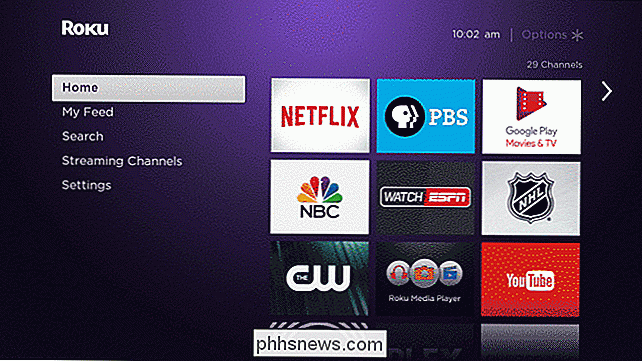
Se non hai un microfono sul tuo telecomando, c'è un'opzione "Cerca" nel menu principale del tuo Roku, ma è necessario digitare usando una tastiera sullo schermo maldestra. È onestamente molto più facile usare il telefono, quindi vai alla sezione seguente per imparare come farlo.
Scorri i risultati per trovare lo spettacolo o il film che vuoi vedere. Se stai cercando uno spettacolo, puoi consultare le singole stagioni e vedere quali servizi le offrono.
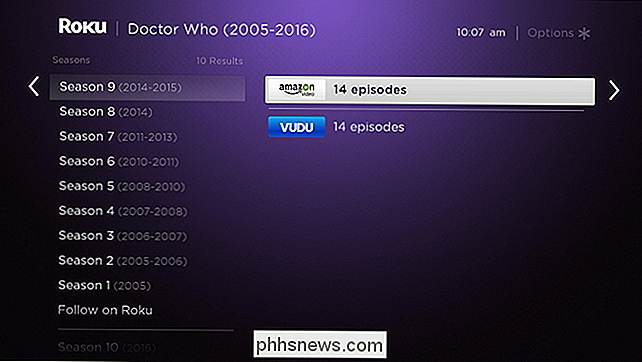
CORRELATO: Come usare Feed Roku per tenere il passo con i nuovi episodi dei tuoi spettacoli
Ho cercato per Doctor Who. Gli utenti di Amazon Prime possono trasmettere lo spettacolo gratuitamente, ma se non si abbonano ad Amazon Prime o Amazon Video, è disponibile anche per la vendita su Vudu. Toccando il risultato Amazon Prime verrà lanciato immediatamente il video, assumendo che tu sia un abbonato Amazon Prime con l'app installata sul tuo Roku. Puoi anche seguire gli spettacoli su Roku per ottenere aggiornamenti sui nuovi episodi, se è qualcosa che vuoi.
Apparentemente Doctor Who non è più su Netflix, il che è deludente. Come lo so? Perché se lo show fosse su Netflix, Roku ci direbbe. Ecco come appare questo menu per uno spettacolo, parchi e attività ricreative più ampio:
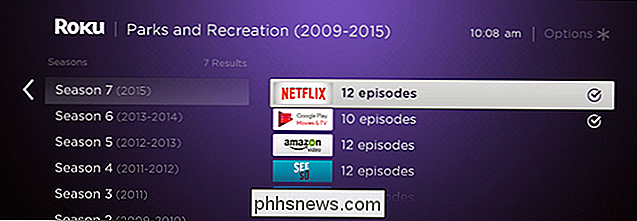
In questo caso, non abbiamo la fine delle opzioni di streaming. Scorrendo la lista, vedo che questo spettacolo è disponibile per lo streaming su Netflix, Seeso, Hulu e Amazon Prime, e gli episodi sono in vendita singolarmente su alcuni altri servizi. L'imbarazzo della scelta!
Ti viene l'idea: premi un pulsante, di 'ciò che vuoi vedere, poi trovalo. È semplice e ti consente di effettuare una comparazione in negozio se uno spettacolo o un film non viene offerto gratuitamente o in streaming in abbonamento.
A partire da Roku OS 8, che dovrebbe essere presente sulla maggior parte dei dispositivi Roku a partire dall'autunno 2017, puoi anche cercare specifici attori e generi. Dì semplicemente il nome di un attore e vedrai dei lavori che li presentano.
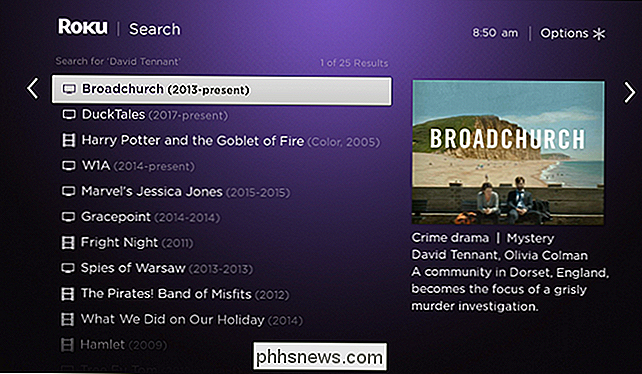
Secondo Roku, puoi persino invocare il linguaggio naturale, ma questo è limitato. Combinazioni come "commedie con Jim Carrey" e "film con Tom Hanks" hanno funzionato, restringendo la ricerca un po '. Altre ricerche, come "film di Natale" o "film dell'orrore con Robin Williams", non hanno prodotto risultati. Il tuo chilometraggio può variare.
Puoi anche avviare i canali direttamente usando Ricerca vocale. Dì "Netflix" e Netflix si aprirà; pronunciare "NHL" e il canale NHL.tv si aprirà. È abbastanza semplice, quindi dai una possibilità.
Cerca film o spettacoli sul telefono
Se il tuo dispositivo Roku non offre la ricerca vocale sul telecomando, non preoccuparti: puoi ancora cercare utilizzando il tuo telefono . Per prima cosa dovrai installare l'app mobile Roku, se non l'hai già fatto. Avvia l'app e vedrai un'icona di ricerca in alto a destra nella schermata principale.
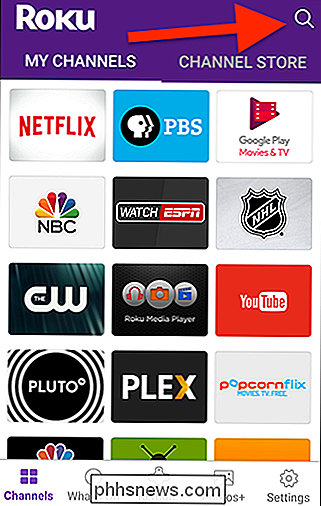
Fai clic su quell'icona e puoi iniziare la ricerca. Puoi digitare con il tuo telefono o fare clic sull'icona del microfono in alto a destra per cercare con la tua voce.
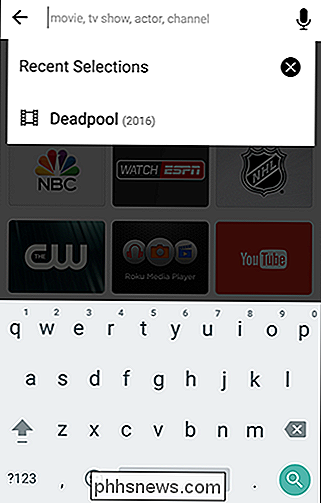
Una volta terminato, vedrai i risultati, disposti nello stesso modo in cui lo hai fatto sul tuo Roku in precedenza.
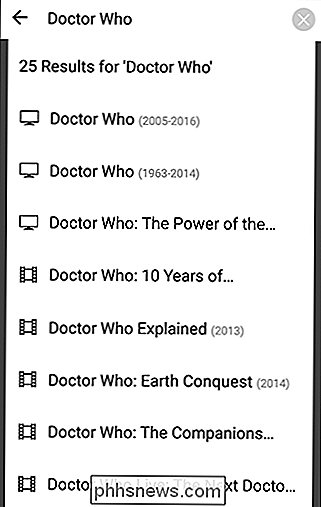
Scopri quali servizi offrono un determinato film o programma TV, quindi avvialo direttamente sul tuo Roku, tutto dal tuo telefono. Lo troverai molto più veloce di Google che offrono i servizi che mostra, un esercizio che raramente paga in ogni caso.
E sono supportate anche tutte le funzionalità sopra descritte: puoi cercare un attore o un genere usando questo strumento, e persino lanciare direttamente i canali Roku. Buon divertimento!

Come collegare più monitor esterni al laptop
I monitor multipli sono fantastici. Lo sono davvero: chiedi a chiunque abbia utilizzato una configurazione a due o tre schermi per il desktop e ti diranno che hanno difficoltà a tornare a uno solo. I portatili hanno un vantaggio intrinseco qui, poiché hanno uno schermo: per aumentare la produttività, basta aggiungere un monitor.

Come cambiare il motore di ricerca predefinito di Chrome
Il motore di ricerca predefinito di Google Chrome è, senza sorprese, Google. Per la stragrande maggioranza degli utenti, va bene. Tuttavia, c'è chi potrebbe voler cambiare il motore di ricerca predefinito su Yahoo !, Bing o persino aggiungere qualcosa di personalizzato. Ecco come funziona. Normalmente, quando digiti un termine di ricerca nella omnibox di Chrome, visualizzerà i risultati da Google quando premi Invio.



